安裝Linux 18.04作為第二系統時的注意事項和解決方案(第一系統是windows10 )
搞了很久才把Unbuntu 18.04安裝成功,為了防止以後再遇到這些問題,記下來。
我的筆記本時MSI的。 UEFI bios面板, 硬碟分頁方式是GPT。
如何檢查自己的電腦時UEFI還是Legacy BIOS
Type win+R, input msinfo32, 如下圖
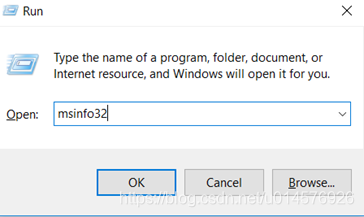
然後在右側找到BIOS Mode, 可以看到電腦的BIOS 模式
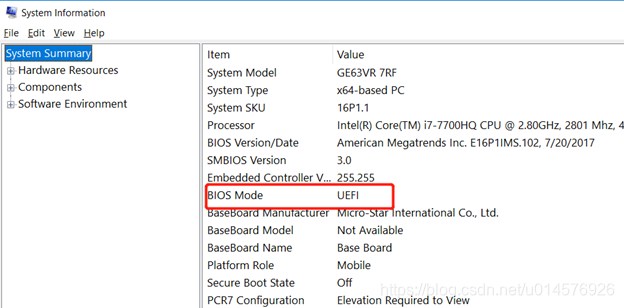
如何檢測硬碟使用的是GPT還是MBR
開啟Disk Management, 點選 Disk (這是以Disk0為例),右鍵紅色區域在彈出右鍵快捷選單中選擇properties。 在開啟的視窗中,點選 Volume 標籤頁,檢視Partition Style. 如紅色框框示。

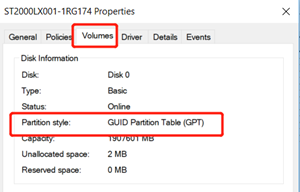
安裝前的注意事項
- 關閉Windows 10的fast startup
Control Panel-> Handware and Sound->PowerOptions, 在左邊選擇 Choose what the power buttons do

然後點選 Change settings that are currently unavailable

之後,該頁面下方會出現幾個選項, 把 Turn on fast startup 和 Hibernate 禁止掉, 如紅框所示

2. 禁止Security boot
重啟快速點選delete鍵(對MSI筆記本來說)進入Bios面板。 禁止security boot
安裝出現的問題
1. 安裝Ubuntu時,卡在了初始化介面上。 解決方法參考這個頁面: https://gist.github.com/mari-linhares/cef4cb3440408e44963d1447a7db5ae0?from=singlemessage
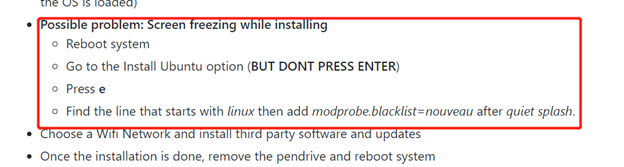
2. 安裝完成後,重啟直接進入windows10, 沒有出現Linux選項
解決方法參考: https://askubuntu.com/a/844586
在windows中,(不需要重新安裝Ubuntu)以管理員方式開啟cmd,輸入
bcdedit /set {bootmgr} path \EFI\ubuntu\grubx64.efi
